Remote Command 機能 (Sim:sendDownlinkSsh API)、(Sim:sendDownlinkHttp API の利用を含む) の価格は、今後発表する予定です。それまでの間、これらの機能は無料で利用できます。
SORACOM ユーザーコンソールで、IoT SIM を利用するデバイスに対して SSH でコマンドを送信できます。さらに、コマンドの実行結果を SORACOM ユーザーコンソールで確認できます。
あらかじめデバイスの設定が必要です
あらかじめ デバイスに SSH でアクセスできるように設定してください。
公開鍵認証を使って SSH でコマンドを送信する
あらかじめ作成した SSH の鍵ペアを使って認証し、コマンドを送信できます。
あらかじめ SSH の鍵ペアを作成して適切な場所に保存してください
SSH の鍵ペアを作成して、適切な場所に保存してください。たとえば、コマンドを送信するデバイス (Raspberry Pi) で鍵ペアを作成し、秘密鍵を認証情報ストアに登録できます。詳しくは、ステップ 1: SSH の鍵ペアを作成して適切な場所に保存する を参照してください。
ユーザーコンソール にログインし、デバイスで利用する IoT SIM にあわせてカバレッジタイプを変更します。
たとえば、plan01s の IoT SIM を利用する場合は、グローバルカバレッジの表示に変更します。詳しくは、SORACOM ユーザーコンソールで表示するカバレッジタイプを変更する を参照してください。
→ → の順にクリックします。
SIM 管理画面が表示されます。
デバイスで利用する IoT SIM にチェックを入れて、 → の順にクリックします。
「SSH でコマンドを送信」画面が表示されます。
以下の項目を設定します。
項目 説明 デバイスに SSH ログインする際のユーザー名を入力します。例: pi デバイスが SSH 接続を受け付けるポート番号を入力します。例: 22 公開鍵認証を使って SSH でコマンドを送信する場合は「公開鍵認証」を選択します。 認証に使用する秘密鍵を選択します。
秘密鍵がパスフレーズで保護されている場合は、パスフレーズを入力します。 デバイスで実行するコマンドを入力します。例: echo 'Hello world!'; ls -l 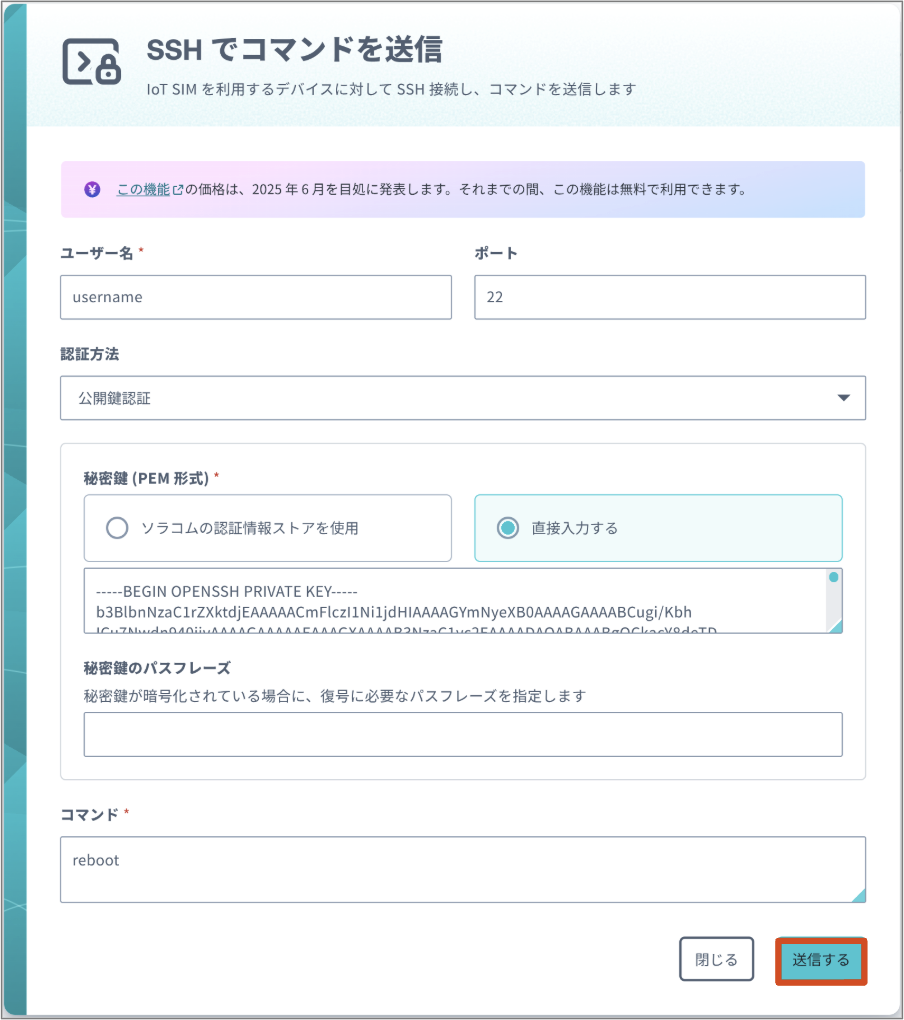

をクリックします。
デバイスに対してコマンドが送信されます。デバイスでコマンドの実行が終了すると、コマンドの実行結果が表示されます。
コマンドが終了するまでに時間がかかる場合はエラーメッセージが表示されます
コマンドを送信してから 10 秒以内にレスポンスが返ってこない場合は、エラーメッセージが表示されます。
- デバイスの状態やネットワーク環境によっては、コマンドの実行結果が SORACOM に届くまでに時間がかかることがあります。
- コマンドの送信が成功していれば、デバイスではコマンドが実行されています。コマンドの実行状況は、デバイスのログを確認してください。
パスワード認証を使って SSH でコマンドを送信する
デバイスで設定したパスワードを使って認証し、コマンドを送信できます。
ユーザーコンソール にログインし、デバイスで利用する IoT SIM にあわせてカバレッジタイプを変更します。
たとえば、plan01s の IoT SIM を利用する場合は、グローバルカバレッジの表示に変更します。詳しくは、SORACOM ユーザーコンソールで表示するカバレッジタイプを変更する を参照してください。
→ → の順にクリックします。
SIM 管理画面が表示されます。
デバイスで利用する IoT SIM にチェックを入れて、 → の順にクリックします。
「SSH でコマンドを送信」画面が表示されます。
以下の項目を設定します。
項目 説明 デバイスに SSH ログインする際のユーザー名を入力します。例: pi デバイスが SSH 接続を受け付けるポート番号を入力します。例: 22 パスワード認証を使って SSH でコマンドを送信する場合は「パスワード認証」を選択します。 認証に使用するパスワードを選択します。
デバイスで実行するコマンドを入力します。例: reboot 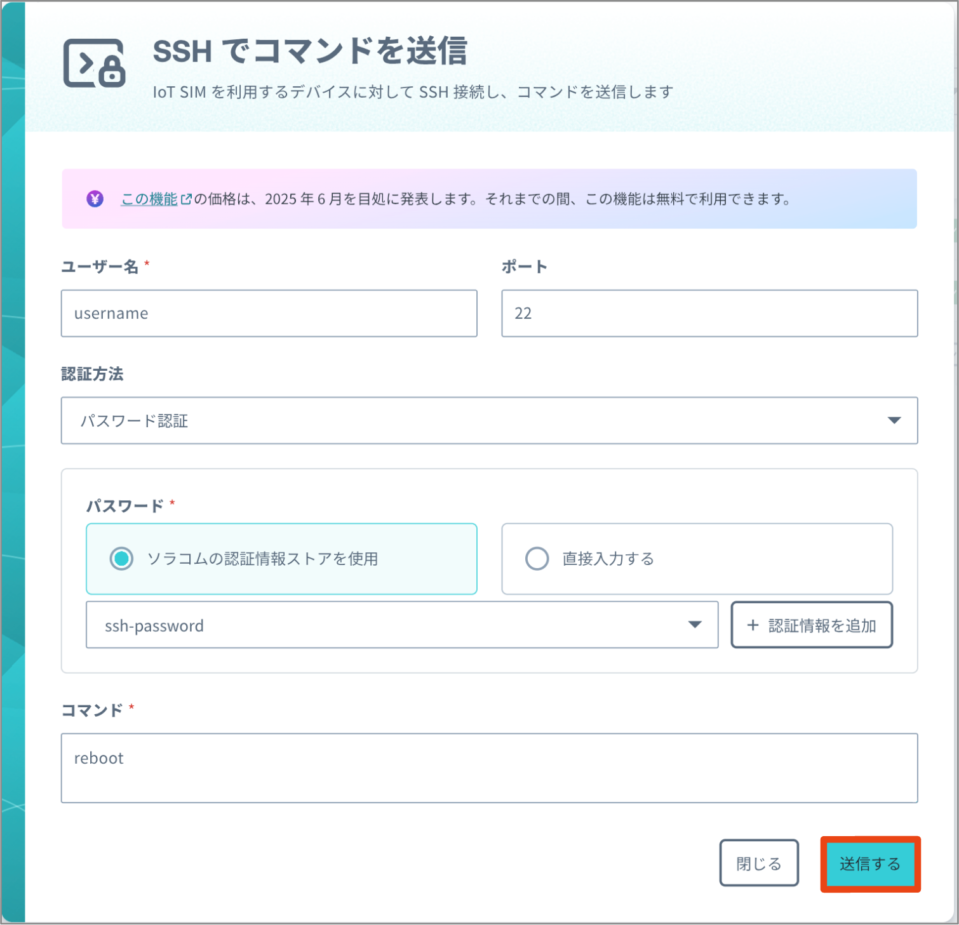

をクリックします。
デバイスに対してコマンドが送信されます。デバイスでコマンドの実行が終了すると、コマンドの実行結果が表示されます。
コマンドが終了するまでに時間がかかる場合はエラーメッセージが表示されます
コマンドを送信してから 10 秒以内にレスポンスが返ってこない場合は、エラーメッセージが表示されます。
- デバイスの状態やネットワーク環境によっては、コマンドの実行結果が SORACOM に届くまでに時間がかかることがあります。
- コマンドの送信が成功していれば、デバイスではコマンドが実行されています。コマンドの実行状況は、デバイスのログを確認してください。
